Архивиране на драйвери на устройства
Топ 20 на най-добрите телевизионни сериали за.
Т-4 - самолетът отпред.
Създайте резервно копие на драйверите на устройството. Програма "DriverMax".
Инсталирането на програмата е доста просто. В началото ви приветства съветникът за инсталиране на програмата, щракнете върху „Напред“, след това трябва да приемете условията на лицензионното споразумение, ако сте съгласни с тях, щракнете върху „Приемам споразумението“, след това изберете папката за инсталиране на програмата, щракнете върху „Напред“, изберете папката за съхраняване на преки пътища, щракнете отново върху „Напред“, след което можете да създадете икона на работния плот (създайте икона на работния плот) и в панела за бързо стартиране (създайте икона за бързо стартиране). Поставете отметки в съответните квадратчета и щракнете върху „Напред“, след което щракнете върху „Инсталиране“. В края на инсталацията ще се появи прозорец, който ви уведомява, чеDriverMaxще идентифицира инсталираните драйвери на устройства. Тази процедура ще се извърши еднократно и ще отнеме от 3 до 5 минути (в действителност при тестване на различни компютри отнема не повече от 1,5 минути) (фиг. 1).
Натиснете OK. Това ще започне процеса на идентификация на водача. След товаDriverMaxще ви подкани да стартирате програмата сега (Стартирайте DriverMax) и да посетите уебсайта на програмата (отворете уеб страницата). След това щракнете върху „Край“. Това завършва процеса на инсталиране.
2. Работа с програмата:
След инсталирането ще се появи основният прозорец на програмата (фиг. 2).

В този случай, за да създам резервно копие на драйверите, ще използвам опцията "Архивиране на драйвери", а за възстановяване на драйверите по-късно ще използвам опцията "Възстановяване на драйвери от архив". В допълнение към тези опции,DriverMaxви позволява да преглеждате информация за популярни компютърни компоненти, да идентифицирате вашите съществуващихардуер и да получите подробна информация за инсталираните устройства, но за да използвате някои от тези опции, ще трябва да създадете специален акаунт.
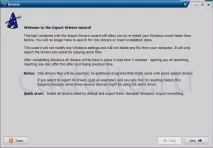
Ето описание на процеса на копиране на драйвера. Щракнете върху следващия. Изчакайте няколко секунди, след което програмата ще определи драйверите, които сте инсталирали (фиг. 4).

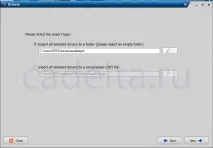
Тук можете да изберете къде да запазите копираните драйвери, като ги поставите в отделна папка или в ZIP файл. В случая избрах вариант 1. След това щракнете върху "Напред". Ще започне процесът на създаване на резервно копие на избраните драйвери, след което ще се появи прозорец (фиг. 6).
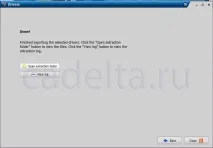
Можете да видите копираните драйвери в папката (Отворете папката за извличане) или просто да видите списъка с копирани драйвери (Преглед на регистрационния файл). Това завършва процеса на създаване на резервно копие на драйверите. По-добре е да запазите папката с драйверите на преносим носител. За да направите това, щракнете върху лупата и изберете някой от носителите (например флаш устройство или сменяем твърд диск). Ще трябва да възстановите драйверите след преинсталиране на операционната система или ако премахнете някой драйвер.
За да възстановите драйвери с помощта наDriverMax, инсталирайте програмата отново на нова система, както е описано по-горе, и изберете елемента „Възстановяване на драйвери от резервно копие“. След това отново ще видите прозорец за това какво трябва да направите, щракнете върху "Напред". След това трябва да изберете папката, от която ще бъдат възстановени драйверите. За да изберете място за съхранение на папката на драйвера, щракнете върху иконата с лупа. След това щракнете върху "Напред". След товаDriverMaxще определи кои драйвери са архивирани в тази папка и ще ги изведе. Поставете отметки в квадратчетата за драйверите, коитотрябва да се възстанови и щракнете върху „Напред“. Ще се появи прозорец с драйверите, избрани за възстановяване (фиг. 7).
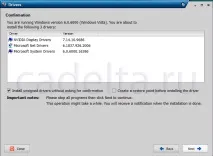
Щракнете върху следващия. Предупреждението „Вие сте на път да инсталирате всички показани драйвери. Продължи?" (Вие ще инсталирате всички показани драйвери). Щракнете върху Да. След това ще започне процесът на инсталиране на драйвера. Ще се появи прозорец (фиг.8).
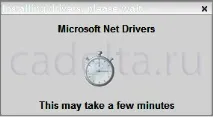
Този процес може да отнеме значително време в зависимост от броя на инсталираните драйвери. Изчакайте процесът да завърши. След това съобщението „Трябва да рестартирате компютъра си след всяко инсталиране на драйвер. Да продължа ли с рестартирането сега?" (Трябва да рестартирате компютъра си след всяко преинсталиране на драйвер. Рестартирайте компютъра си?). Кликнете върху "Да".
След това програмата отново ще покаже информация за инсталираните драйвери за избраните устройства и след това компютърът ще се рестартира. След рестартирането се уверете, че избраните от вас драйвери са инсталирани успешно. Също така си струва да се отбележи, че при тестването на програматаDriverMaxимаше случаи, когато не всички избрани драйвери бяха възстановени (в повечето случаи обачеDriverMaxправилно възстанови драйверите на устройството). Програмата обаче се актуализира и с пускането на нови версии трябва да разчитате на още по-усъвършенстван процес на възстановяване на драйвери.
">